Cómo instalar NPM en Windows 11/10
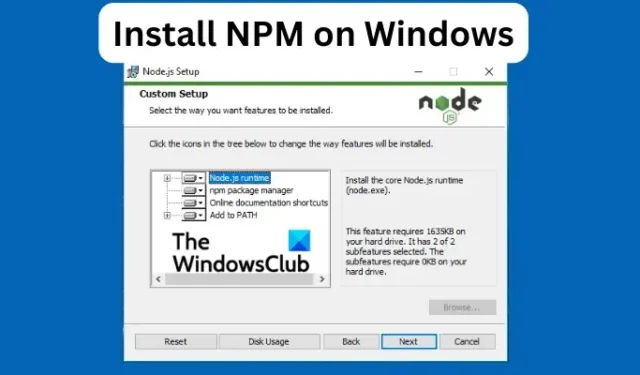
Node Package Manager (NPM) se instala en su computadora con Windows una vez que instala Node.js. Es un administrador de paquetes para módulos de Node.js y está listo para ejecutarse en su PC con Windows. En este artículo, le mostraremos cómo instalar NPM en Windows 11/10, paso a paso.
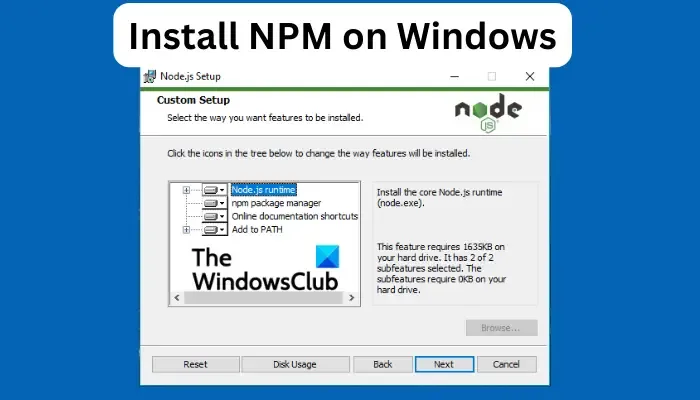
NPM es un registro y una biblioteca para aplicaciones JavaScript con una línea de comando para interactuar con el repositorio para ayudar a instalar y administrar versiones de paquetes y otras dependencias. El repositorio se utiliza para publicar proyectos de código abierto en Node.js.
¿Por qué debería instalar NPM?
Es posible gestionar los paquetes de su proyecto usted mismo. Sin embargo, cuando el proyecto crezca, solo podrá manejar algunos de los proyectos. En este punto, necesita NPM para manejar sus dependencias y administrar sus paquetes. Con NPM, defines todas las dependencias y paquetes en un archivo package.json y, cuando quieras comenzar, instalas npm.
Cómo instalar NPM en Windows 11/10
El software NPM está listo para ejecutarse en su PC cuando instala Node.js. Para instalar Node.js y NPM en computadoras con Windows 11 o Windows 10, utilice cualquiera de los dos métodos siguientes:
- Utilice el instalador de Node.js
- Usar chocolate
Veamos estos métodos en detalle.
1]Utilice el instalador de Node.js
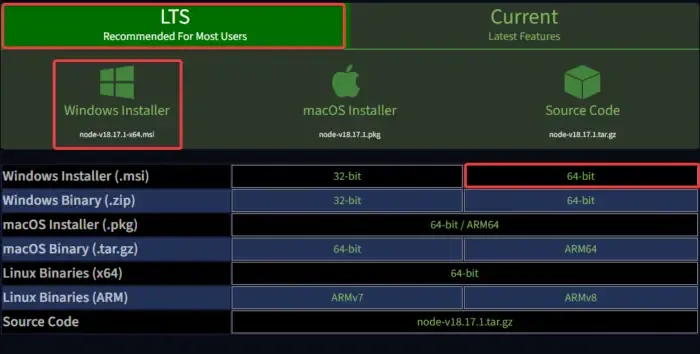
Este método implica instalar bibliotecas para Node.js en el sistema operativo del cliente. Entonces, para descargar e instalar Node.js en Windows 11 o Windows 10, siga los pasos a continuación:
- Abra su navegador y vaya a la página oficial de descarga de Node.js.
- Aquí, localice el binario correcto. En este caso, haga clic en LTS recomendado para la mayoría de los usuarios y descargue un archivo de Windows Installer de 64 bits (.msi ).
- Vaya a las descargas del navegador y haga clic en el archivo para iniciar el proceso de instalación.
- Haga clic en Ejecutar cuando aparezca el asistente Abrir archivo – Advertencia de seguridad .
- Siga los demás pasos que aparecen en pantalla para completar la instalación.
2]Usa chocolate
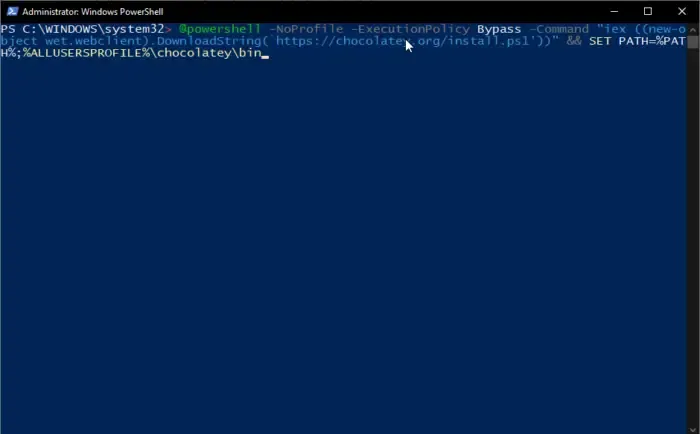
Para instalar NPM usando Chocolatey en Windows 11 o Windows 10, siga los siguientes sencillos pasos:
Busque Windows PowerShell en el cuadro de búsqueda y seleccione Ejecutar como administrador .
Ejecute los siguientes comandos, cada uno a la vez:
@powershell -NoProfile -ExecutionPolicy Bypass -Command "iex ((new-object wet.webclient).DownloadString(‘https://chocolatey.org/install.ps1'))" && SET PATH=%PATH%;%ALLUSERSPROFILE%\chocolatey\bin cinst nodejs install
Eso es todo por ahora. Con suerte, uno de los métodos funciona para usted.
¿Cómo se comprueba si NPM está instalado?
Para verificar si NPM está instalado en su sistema, ejecute el comando C:\Users\Admin> node -v en el símbolo del sistema o en Windows PowerShell. Si está instalado, recibirá una notificación sobre Node.js en su PC. Si recibe un mensaje que indica que no está instalado, puede agregar la ruta manualmente.
Siguiente: ¿Qué significa Javascript:void(0) y cómo solucionar el error Javascript:void(0)?
¿Qué hace Node.js?
Node.js puede realizar varias acciones, como generar contenido de página y recopilar datos. También puede agregar, modificar y eliminar datos de bases de datos. Finalmente, puede usar Node.js para abrir, eliminar, crear, leer, cerrar y escribir archivos en el servidor del sistema.



Deja una respuesta